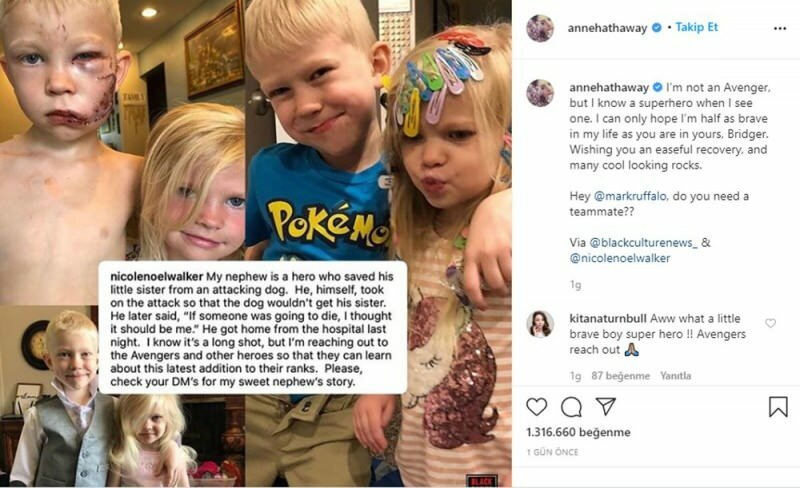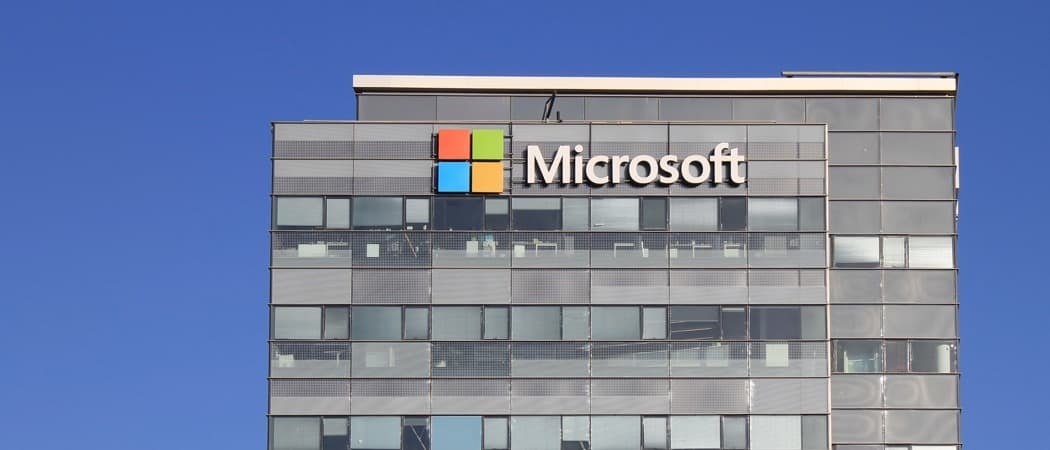Jak wyczyścić pamięć lokalną dla witryny lub rozszerzenia w Google Chrome
Google Chrome Chrom Google Bohater / / July 12, 2023

Opublikowany
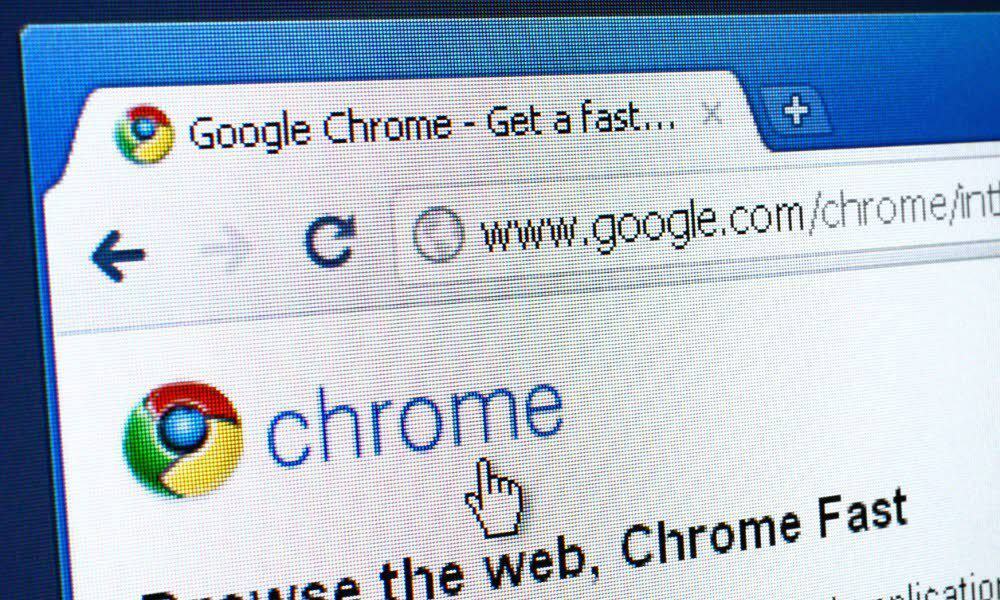
Witryny i rozszerzenia w Chrome często przechowują dane w obszarze zwanym pamięcią lokalną, którą czasami warto wyczyścić. Postępuj zgodnie z tym przewodnikiem, aby to zrobić.
Witryny internetowe przechowują dane lokalnie na Twoim komputerze, w postaci plików cookie, pamięci podręcznej i pamięci lokalnej. Ma to na celu poprawę komfortu przeglądania, unikając konieczności ciągłego logowania się lub ciągłego pobierania pełnej zawartości strony za każdym razem, gdy ją ładujesz.
Jednak mogą zaistnieć sytuacje, w których trzeba wyczyścić te dane, być może rozwiązać problemy z witryną lub w celu zachowania prywatności. Możesz to zrobić, czyszcząc lokalną pamięć dla witryny w Google Chrome. Spowoduje to wyczyszczenie wszystkich zapisanych danych Chrome dotyczących odwiedzonej witryny.
Aby wyczyścić lokalną pamięć dla witryny lub rozszerzenia przeglądarki w Google Chrome, wykonaj poniższe czynności.
Co to jest lokalna pamięć masowa w Google Chrome?
Pamięć lokalna w przeglądarce Google Chrome umożliwia stronom internetowym przechowywanie danych w przeglądarce, umożliwiając działanie złożonych aplikacji internetowych. w odróżnieniu
Gdy odwiedzasz witrynę internetową, może ona wykorzystywać lokalną pamięć masową do zapisywania twoich preferencji, śledzenia historii przeglądania, a nawet przechowywania całych stron internetowych w celu szybszego przeglądania. Ta metoda przechowywania zapewnia dostępność danych nawet w trybie offline, dzięki czemu aplikacja internetowa jest bardziej niezawodna i spójna z Twojej perspektywy.
Zanurzając się głębiej w pamięć lokalną, Chrome ma określone sposoby zarządzania tymi danymi. Jedną z tych metod jest chrome.storage.local, interfejs API udostępniany przez Google Chrome, który umożliwia rozszerzeniom przeglądarki przechowywanie i pobieranie danych. Ten interfejs API jest przeznaczony dla rozszerzeń — za pomocą których są przechowywane Twoje dane chrome.storage.local pozostaje prywatny, dostępny tylko dla rozszerzenia, które go utworzyło.
Pamięć lokalna oferuje większą funkcjonalność w porównaniu z plikami cookie i może pracować ze złożonymi typami danych. Jeśli jednak martwisz się o swoją prywatność, może być konieczne jej usunięcie.
Jak wyświetlić lokalną pamięć masową w Google Chrome za pomocą Narzędzi dla programistów
Google Chrome umożliwia przeglądanie lokalnej pamięci dla określonej witryny za pomocą Narzędzia deweloperskie funkcja. Uzyskując dostęp do menu Narzędzia dla programistów w Chrome, możesz wchodzić w interakcje z lokalną pamięcią witryny bezpośrednio przez Aplikacja patka.
Aby wyświetlić pamięć lokalną w Google Chrome:
- Otwórz przeglądarkę Chrome i przejdź do witryny, której pamięć lokalną chcesz wyświetlić.
- Naciskać F12 na klawiaturze, aby otworzyć plik Narzędzia deweloperskie menu.
- Wybierz Aplikacja zakładka znajdująca się na górze strony Narzędzia deweloperskie menu.

- W lewym menu pod Składowanie sekcja, rozwiń Lokalny magazyn Kategoria.
- Powinieneś teraz zobaczyć listę wszystkich domen powiązanych z witryną, na której aktualnie się znajdujesz — kliknij domenę, którą chcesz sprawdzić, aby uzyskać dostęp do jej lokalnych danych.
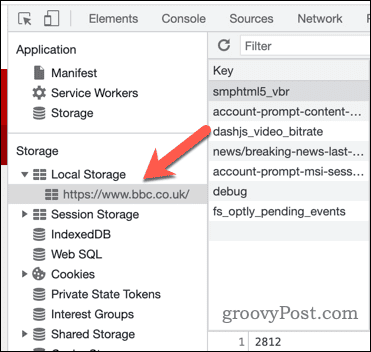
- Aby edytować dane, kliknij dwukrotnie plik Wartość kolumna dla A Klucz wejście.
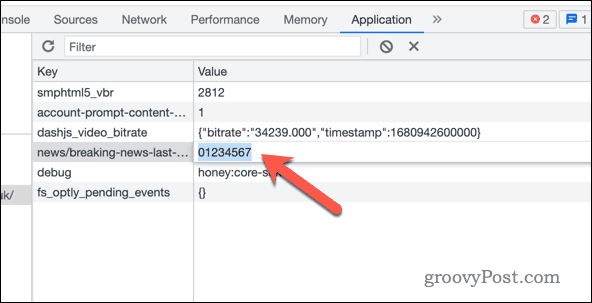
Pamiętaj, że zmiany dokonane w pamięci lokalnej zaktualizują informacje o witrynie przechowywane na Twoim komputerze.
Jak usunąć dane z pamięci lokalnej dla witryny w Google Chrome
Dane w pamięci lokalnej zazwyczaj obejmują preferencje użytkownika, dane tymczasowe i inne ustawienia związane z witryną internetową. Jeśli chcesz usunąć dane z pamięci lokalnej dla określonej witryny w Google Chrome, musisz wykonać poniższe czynności.
Aby usunąć dane z pamięci lokalnej dla witryny w Google Chrome:
- Otwórz Google Chrome i przejdź do witryny, dla której chcesz wyczyścić pamięć lokalną.
- Naciskać F12 aby otworzyć Narzędzia deweloperskie menu.
- Kliknij Aplikacja zakładka w Narzędzia deweloperskie płyta.

- W lewym menu pod Składowanie, Kliknij Lokalny magazyn.
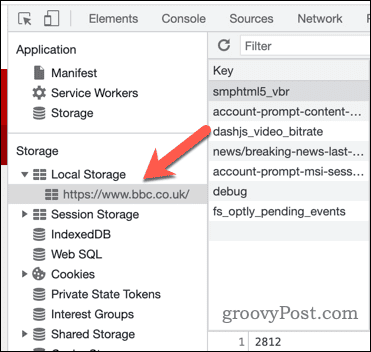
- Zobaczysz listę wszystkich kluczy do przechowywania zapisanych dla witryny. Aby usunąć pojedynczy klucz, kliknij go prawym przyciskiem myszy i wybierz Usuwać.
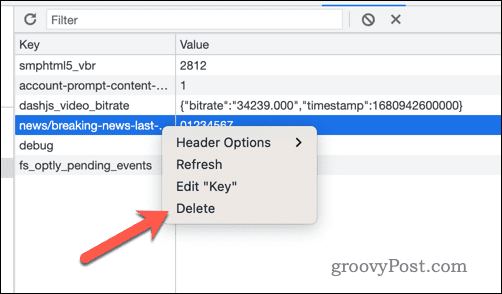
- Aby wyczyścić wszystkie dane dotyczące pamięci lokalnej dla witryny, kliknij prawym przyciskiem myszy domenę wymienioną poniżej Lokalny magazyn po lewej stronie i wybierz Jasne.
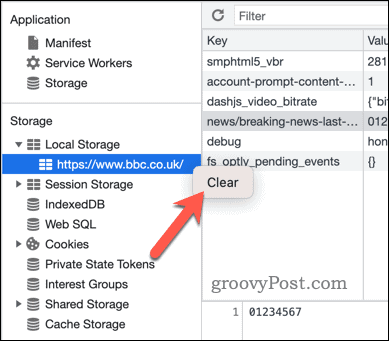
- Zamknij Narzędzia deweloperskie menu i ponownie załaduj stronę, naciskając F5 aby wyświetlić witrynę bez istniejącej pamięci lokalnej. Należy jednak pamiętać, że w ten sposób witryna może natychmiast załadować więcej informacji do pamięci lokalnej, aby działać poprawnie.
Jak usunąć dane rozszerzenia z pamięci lokalnej w Google Chrome
Rozszerzenia przeglądarki w Chrome przechowują dane lokalnie na twoim komputerze, co może spowolnić działanie Google Chrome. Wyczyszczenie tych danych z magazynu lokalnego jest jednym ze sposobów przyspiesz Google Chrome.
Aby usunąć dane rozszerzenia Chrome z pamięci lokalnej:
- Otwórz Google Chrome i wybierz trzy kropki ikonę menu w prawym górnym rogu.
- W menu Chrome wybierz Rozszerzenia > Zarządzaj rozszerzeniami.
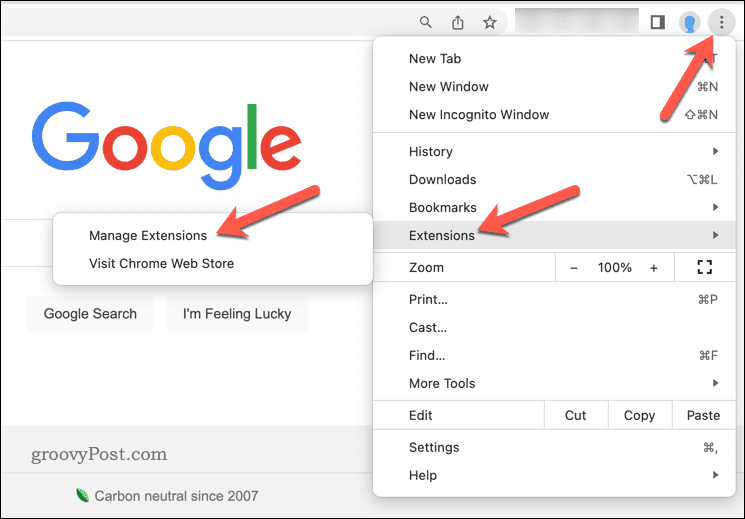
- w Rozszerzenia menu, naciśnij Narzędzia deweloperskie suwak w prawym górnym rogu.
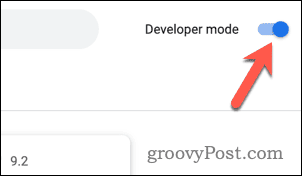
- Znajdź rozszerzenie, z którego chcesz usunąć dane, i naciśnij Detale.
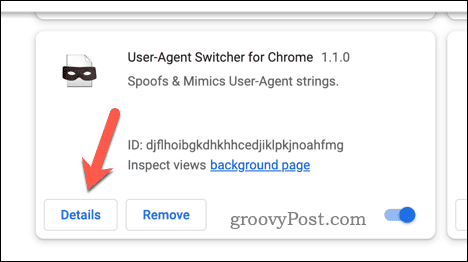
- Zwróć uwagę na rozszerzenie Chrome identyfikator rozszerzenia (długi ciąg liter i cyfr) w ID Sekcja. Możesz również wziąć to z chrome://rozszerzenia Adres URL w pasek adresu, wymienione po ?identyfikator= Sekcja.
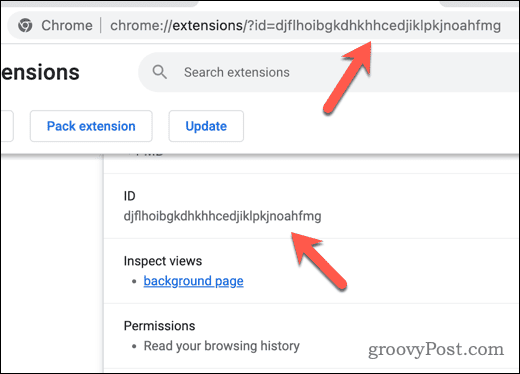
- Jeśli Twoje rozszerzenie Chrome ma wyskakujące lub wyskakujące okienko, z którym możesz wchodzić w interakcje, wybierz plik Rozszerzenia ikona w prawym górnym rogu.
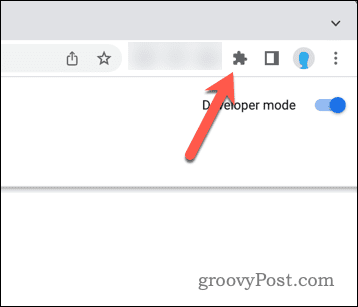
- Z listy wybierz trzy kropki ikonę menu obok rozszerzenia.
- Naciskać Sprawdź wyskakujące okienko aby uzyskać dostęp do Narzędzia deweloperskie menu rozszerzenia.
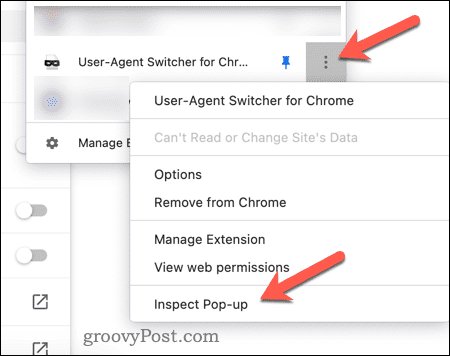
- Jeśli rozszerzenie Chrome nie ma wyskakującego okienka ani wyskakującego okienka, wróć do strony z informacjami o rozszerzeniach. Pod Sprawdź widoki kliknij dowolne dostępne łącza, aby je otworzyć Narzędzia deweloperskie menu.
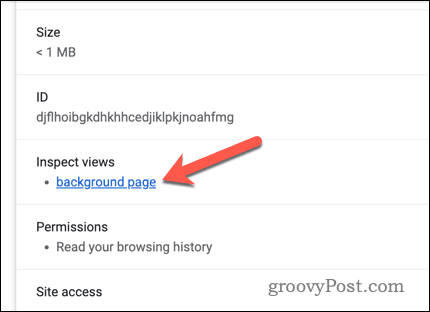
- w Narzędzia deweloperskie oknie wybierz Aplikacja patka.
- Po prawej stronie otwórz Lokalny magazyn sekcji, kliknij prawym przyciskiem myszy chrome://rozszerzenia adres URL (upewniając się, że identyfikator jest zgodny) i naciśnij Jasne.
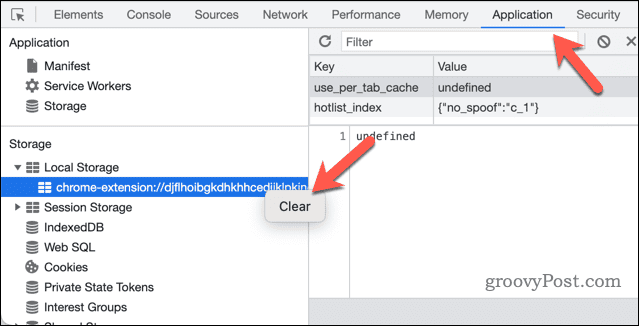
- Chrome natychmiast usunie dane z lokalnego magazynu rozszerzenia — zamknij plik Narzędzia deweloperskie menu później.
Po wyczyszczeniu danych w pamięci lokalnej rozszerzenie zostanie usunięte z wszelkich zgromadzonych wcześniej danych lokalnych. Obejmuje to dane logowania, więc może być konieczne ponowne zalogowanie się, jeśli rozszerzenie wymaga uwierzytelnienia.
Zarządzanie Twoimi danymi w Google Chrome
Czyszcząc pamięć lokalną dla witryn i rozszerzeń w przeglądarce Google Chrome, możesz szybko wyczyścić swoje prywatne dane. Możesz go również użyć do rozwiązania wszelkich problemów ze stroną internetową lub rozszerzeniem.
Są też inne kroki, które możesz podjąć. Na przykład możesz chcieć wyczyść pamięć podręczną Chrome i pliki cookie regularnie, aby upewnić się, że wszystko zostało usunięte.
Chcesz mieć pewność, że Twoje dane są udostępniane na wszystkich urządzeniach? Pamiętaj, aby się zalogować i użyj synchronizacji Google Chrome aby Twoje zakładki i historia online były spójne.